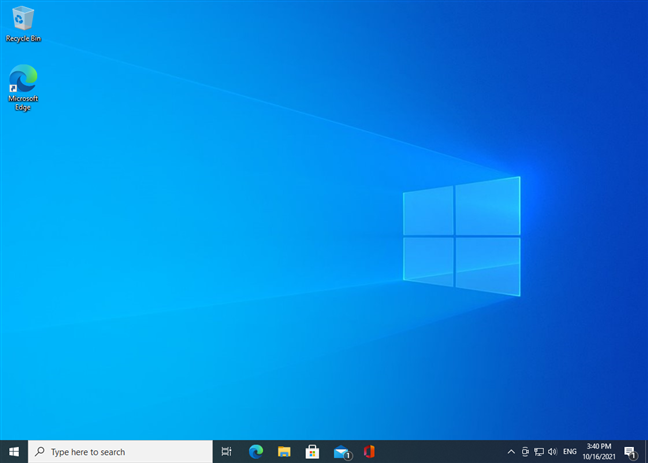Как понизить Windows 11 и откат к Windows 10
Если вы обновили ваш Windows 10 computer or device к Windows 11, протестировали его на пару дней, и решили, что вам не нравится, вы можете вернуться обратно к Windows 10. Процедура довольно проста, но она работает только в течение первых десяти дней после того, как вы перешли Windows 11. Лучше всего об этом является то, что откате Windows 10 хранит все ваши файлы и приложения, как они были. Ничего не потеряно для новых приложений, установленных вами на Windows 11 и не имеют на Windows 10 исключением. Без дальнейших церемоний, вот как понизить Windows 11 к Windows 10:
ВАЖНО: После того, как вы вышли из 10-дневного срока, откате Windows 11, чтобы Windows 10 больше не возможно. Если вы нашли себя в этой ситуации, единственный способ вернуться, чтобы очистить установки Windows 10. К сожалению, это означает, что все ваши личные файлы и приложения будут потеряны в процессе, так что вы должны сначала создать резервную копию всего, что вы считаете важным
Как удалить Windows 11 и вернуться к Windows 10
Первое, что вам нужно сделать, чтобы понизить от Windows 11 до Windows 10, чтобы открыть Settings app. Быстрый способ запустить это, нажав Windows + I на клавиатуре, но есть и другие способы. В Windows 11-х Settings выберите System на left sidebar, и нажмите или нажмите Восстановление на правой панели

Переход к System > Recovery в Windows 11 в настройках
На Recovery page, найдите раздел Recovery опций. В нем вы должны увидеть запись под названием Go назад и кнопка с таким же названием на его правой стороне. Click или нажмите на него, чтобы начать даунгрейд от Windows 11 до Windows 10

Press Go назад в Recovery опций Windows 11
Далее, Windows 11 открывает dialog window под названием «Вернуться к Windows 10», где он спрашивает вас: «Почему вы собираетесь обратно?»
Выберите причину вы хотите удалить Windows 11 and/or enter подробнее о своем решении в «нас больше, Tell» поле. Затем, когда вы закончите, нажмите кнопку Далее

Tell Microsoft почему вы хотите, чтобы понизить до Windows 10
Теперь, Microsoft пытается убедить вас продолжать использовать Windows 11. Он делает это, спрашивая, хотите ли Вы, чтобы «Check обновлений?» потому что последние обновления «[...] может исправить проблемы у вас». Если вы все еще уверены, что хотите вернуться к Windows 10, нажмите или нажмите кнопку «Нет, спасибо»

Choose No, спасибо, когда для Windows 11 просит вас, чтобы проверить наличие обновлений
Затем, Windows 11 позволяет знать несколько вещей, о downgrade process:
- Откат к Windows 10 может занять некоторое время, так что вы должны держать свой ПК и подключены
- Там могут быть некоторые apps and programs, что вам нужно переустановить после понижения рейтинга
- Любые настройки вы изменили после обновления до Windows 11 будут потеряны
- Хотя downgrade shouldn't влияет на них, это предпочтительнее создать резервные копии важных личных файлов
Если все в порядке со всеми выше, и вы будете готовы вернуться к Windows 10, click or tap на Next

То, что вы должны знать, прежде чем Откат Windows 10
Там в один более последнее предупреждение, что Windows 11 дает вам: «Не заблокированы.» Если у вас есть пароль, сконфигурированный для user account в Windows 10, вы должны знать это. В противном случае, вы не сможете войти в систему после того, как вы понижаем от Windows 11. Поэтому убедитесь, что вы делаете, а затем нажмите Next

Make sure вы знаете пароль вашей ОС Windows 10 user account
И хватит: на следующий шаг, click or tap на «Возвращайтесь к Windows 10» и downgrade process из Windows 11 начинается

Вернуться к Windows 10
Ваш Windows, 11 computer or device reboots и начать «Restoring ваша предыдущая версия Windows.» Это может занять некоторое время, поэтому запаситесь терпением и ждать его

Восстановление вашей предыдущей версии Windows,
После того, как Windows 11 заканчивает откате Windows 10, ваши грузы Рс Windows 10 lock screen. Click/tap где-нибудь на ней, или нажмите любую клавишу на клавиатуре, чтобы показать вход в screen and log со своей учетной записью Windows 10 пользователя

Windows 10 lock screen
И вуаля: Windows 10 возвращается, и работает, как и раньше вы перешли Windows 11

Windows, 11 был понижен до Windows 10
Вот и все! Feel бесплатно забыть, что когда-либо было Windows 11 на вашем компьютере: это время для Windows 10 все снова. 🙂
Почему ты откат к Windows 10?
Did Windows 11 слишком много ошибок или несоответствий вы не делали, как? Был ли что-нибудь не хватает от него, что вы имели в Windows 10? Почему вы решили понизить Windows 11 и вернуться к Windows 10? Дайте нам знать в комментариях ниже
Related posts
Как запустить Windows 10 в безопасном режиме с поддержкой сети
Как запустить Windows 11 в безопасном режиме (8 способов) -
Как использовать Check Disk (chkdsk) для проверки и исправления ошибок жесткого диска в Windows 10 -
Как использовать Windows 10 Recovery USB drive
Как перейти с Windows 10 на Windows 11 -
Что такое восстановление системы и 4 способа его использования
Как восстановить заводские настройки Windows 10 и стереть все данные
Как выполнить восстановление системы Windows при загрузке, не доходя до рабочего стола
3 бесплатных способа скачать Windows 10 на 32-битной или 64-битной версии
Как установить Windows 11 с USB, DVD или ISO -
Как создать диск восстановления системы в Windows 10 и Windows 11
Как создать диск восстановления на USB-накопителе в Windows 8 и 8.1
6 способов выйти из Windows 11 -
Как использовать Windows USB/DVD Download Tool
Как войти в UEFI/BIOS из Windows 11 (7 способов) -
Где находится корзина в Windows 10 и Windows 11?
Как сбросить Windows 11 без потери файлов -
Как открыть командную строку, если Windows не загружается (3 способа)
3 способа загрузить ПК с Windows 10 с USB-накопителя —
Как установить Windows 11 и Windows 10 на USB-накопитель (Windows To Go)